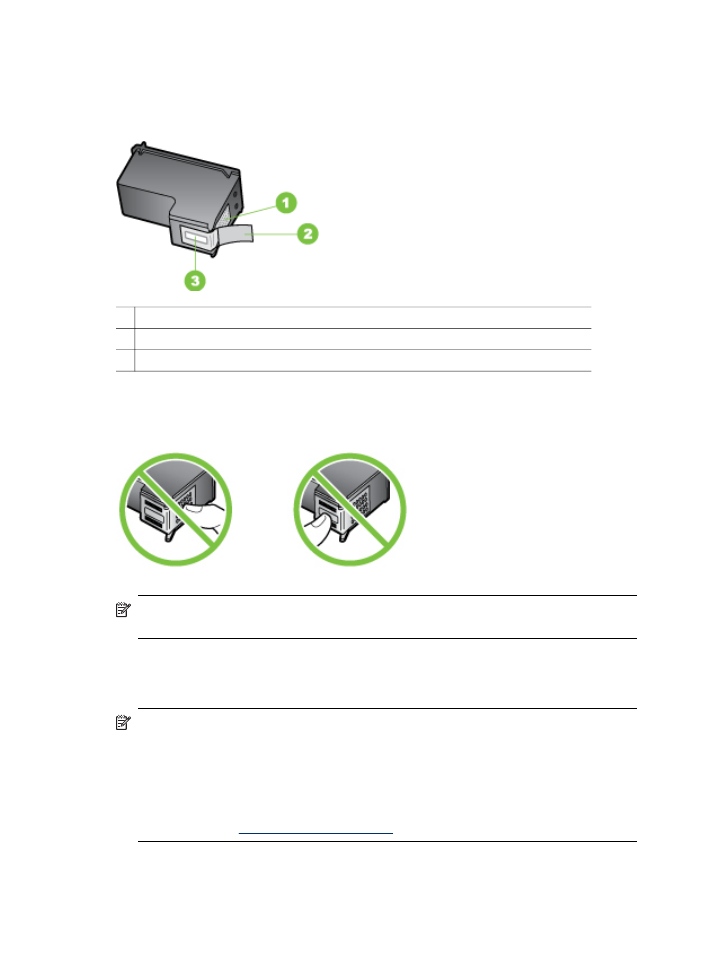
Zamenjava kartuš s črnilom
Ko primanjkuje črnila, sledite tem navodilom.
Opomba Ko je raven črnila v tiskalni kartuši nizka, vas o tem obvesti sporočilo, ki
se prikaže na zaslonu. Količino črnila lahko preverite tudi v Orodjarni (Windows) ali
s Pripomočkom za tiskalnik HP (Mac OS).
Opomba Črnilo iz tiskalnih kartuš se med postopkom tiskanja uporablja na
različne načine, tudi med inicializacijo, ko se naprava in tiskalne kartuše pripravijo
za tiskanje. Poleg tega v porabljeni kartuši ostane nekaj črnila. Če želite več
informacij, glejte
www.hp.com/go/inkusage
.
Opozorila in navedbe o ravni črnila so samo ocene in so namenjene izključno
načrtovanju potreb. Ko se prikaže opozorilno sporočilo o nizki ravni črnila, poskrbite za
Poglavje 8
114
Vzdrževanje in odpravljanje težav
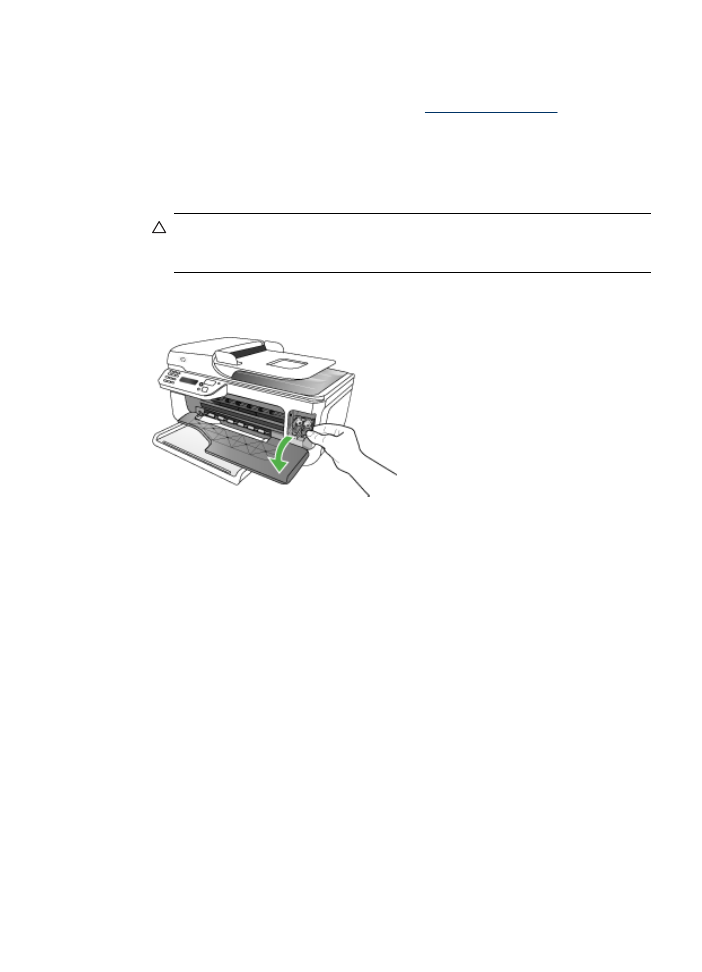
nadomestno tiskalno kartušo, da preprečite morebitne zamude pri tiskanju. Tiskalne
kartuše zamenjajte šele, ko kakovost tiskanja postane nesprejemljiva.
Za naročanje tiskalnih kartuš za napravo obiščite
www.hpshopping.com
. Če se od vas
zahteva, izberite državo/regijo, izberite izdelek in nato kliknite na eno od povezav za
nakupovanje na spletni strani.
Zamenjava kartuš s črnilom
1. Naprava mora biti vklopljena.
Previdno Če je naprava HP All-in-One izklopljena, ko odprete sprednji pokrov
za dostop do tiskalnih kartuš, kartuš ne boste mogli odstraniti. Če kartuše med
odstranjevanjem niso v pravilnem položaju, lahko poškodujete napravo.
2. Odprite sprednji pokrov.
Nosilec kartuš se pomakne povsem na desno stran naprave.
3. Počakajte, da se nosilec kartuš ustavi in utihne, nato pa rahlo pritisnite na tiskalno
kartušo, da jo sprostite.
Če menjate tribarvno tiskalno kartušo, izvlecite kartušo iz reže na levi.
Delo s tiskalnimi kartušami
115
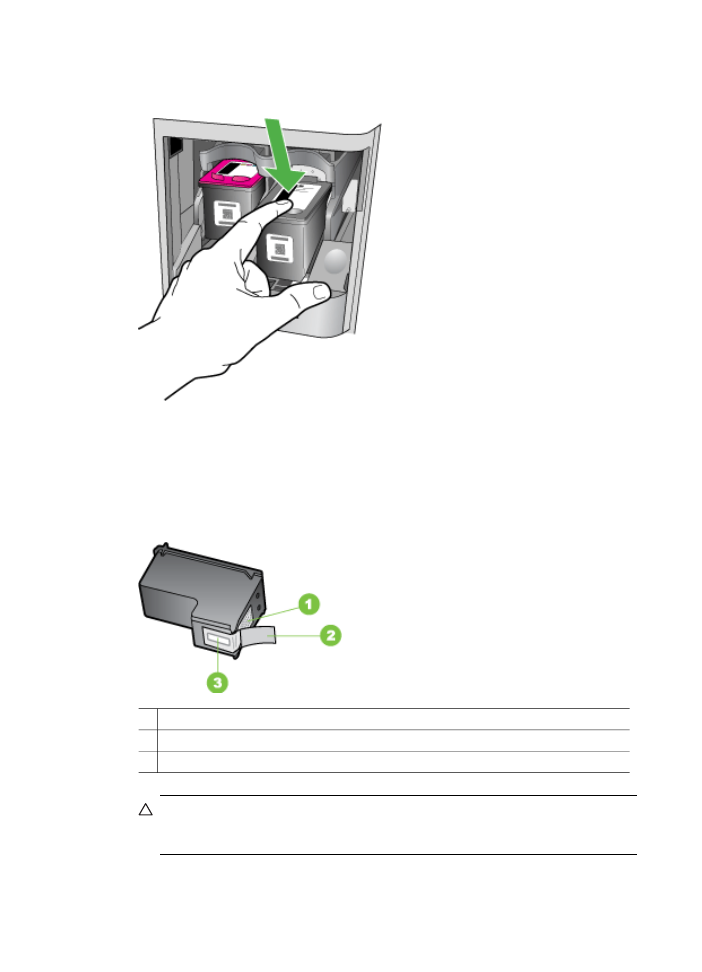
Če menjate črno, fotografsko ali sivinsko fotografsko kartušo, izvlecite kartušo iz
reže na desni strani.
4. Potegnite kartušo proti sebi iz reže.
5. Če ste odstranili črno kartušo, ker jo želite zamenjati s fotografsko ali sivinsko
fotografsko, jo shranite v zaščitno embalažo ali neprepustno plastično posodico.
6. Novo kartušo izvlecite iz embalaže, pri tem se dotikajte le črne plastike, in s
potegom rožnatega jezička z nje previdno odstranite plastični trak.
1 Bakreni kontakti
2 Plastični trak z rožnatim jezičkom za poteg (odstraniti ga je potrebno pred namestitvijo)
3 Brizgalne šobe pod trakom
Previdno Ne dotikajte se brizgalnih šob ali bakrenih stikov. Odstranjenega
traku ne lepite nazaj na tiskalne kartuše. To lahko povzroči zamašitev,
nepravilno brizganje črnila in slabo električno povezavo.
Poglavje 8
116
Vzdrževanje in odpravljanje težav
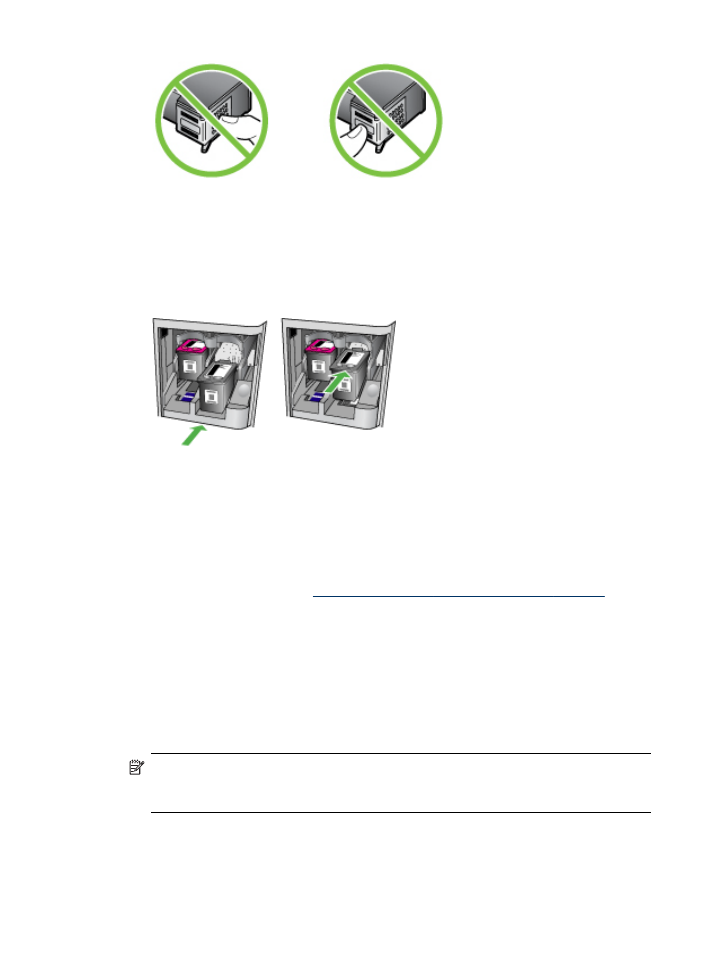
7. Novo tiskalno kartušo obrnite tako, da bo HP-jev logotip obrnjen navzgor, in jo
vstavite v prazno režo za kartuše. Kartušo potisnite v režo, dokler se ne zaskoči.
Če nameščate tribarvno tiskalno kartušo, jo potisnite v režo na levi.
Če nameščate črno, fotografsko ali sivinsko fotografsko kartušo, jo potisnite v režo
na desni.
8. Zaprite sprednji pokrov.
Če ste namestili novo tiskalno kartušo, naprava natisne stran za poravnavo kartuš.
9. Ko vas naprava pozove, vstavite navaden bel papir velikosti v vhodni pladenj in
pritisnite OK.
10. Stran za poravnavo kartuš položite z licem na steklo optičnega bralnika, tako da
bo v sprednjem desnem vogalu in vrh strani na desni, in nato pritisnite OK. Če
želite več informacij, glejte
Nalaganje izvirnikov na steklo optičnega bralnika
.
Naprava HP All-in-One poravna tiskalne kartuše. List za poravnavo tiskalne
kartuše dajte v reciklažo ali ga zavrzite.